Prüfen der LV-Struktur bezüglich Gliederungseinstellungen (GAEB)
unterstützt Sie dabei, Ihre eigenen Gliederungs-Vorgaben bei der Strukturierung Ihres LV in der Tabelle einzuhalten. Sie können jederzeit die tatsächliche Struktur des markierten LV mit den Einstellungen der aktuellen oder auch einer gerade neu entworfenen OZ-Maske vergleichen lassen. So können Sie reagieren, falls die Realität in Ihrem LV von den gewählten oder beabsichtigten Einstellungen abweicht. Ein Protokoll zeigt zu jedem Eintrag in diesem LV/Auftrag einen Vermerk. Sie entscheiden dann mit diesem Wissen, wie es weitergeht: entweder Sie ändern die Daten oder die Einstellungen.
Wann sollten Sie Prüfen typischerweise verwenden?
- Vor dem Export von LV-Daten und/oder Mengenermittlungen
- Nachdem Sie die Einstellungen geändert haben
- Zum Abgleich mit vorgegebenen Gliederungen beim Pilotprojekt/Pilottest
![]()
Wenn Sie den Assistenten zum Erstellen der Gliederung nutzen, werden Ihre Daten automatisch geprüft!
So arbeiten Sie mit der Funktion Prüfen
Sie erhalten zu jedem LV-Eintrag einen eigenen Vermerk. Die Fehlermeldungen geben Auskunft über die Fehlerursache und enthalten auch Tipps zur Fehlerbehebung. Da Sie Änderungen am LV nur bei geschlossenen Dialogen vornehmen können, speichern Sie zuvor das Prüfergebnis beispielsweise als Textdatei. So haben Sie auch beim Ändern das Prüfergebnis stets im Blick. Sie können das LV immer wieder prüfen, bis keine Fehler mehr gemeldet werden.
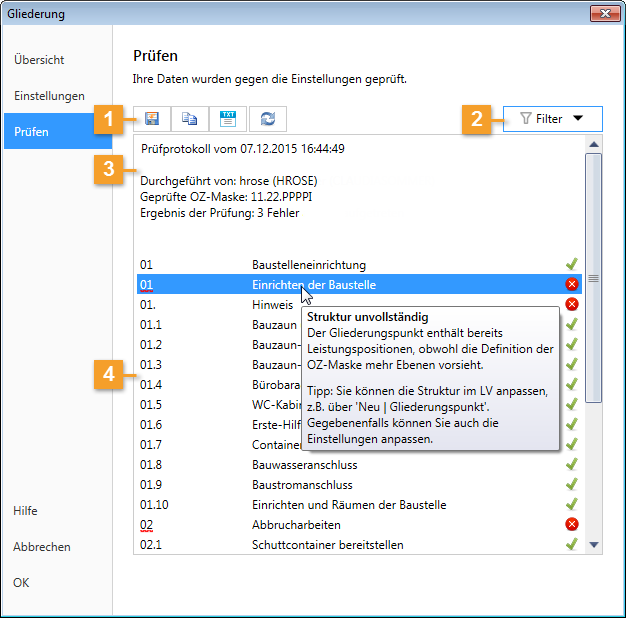
|
Menü-Funktionen:
|
|
|
|
Allgemeine Informationen zum Protokoll |
|
Prüfergebnisse zu jedem Eintrag im LV. |
![]()
Um 'ungewollte' Änderungen am fehlerfreien LV zu verhindern, können Sie den Status auf ![]() Fertig setzen, dann ist das LV schreibgeschützt.
Fertig setzen, dann ist das LV schreibgeschützt.
